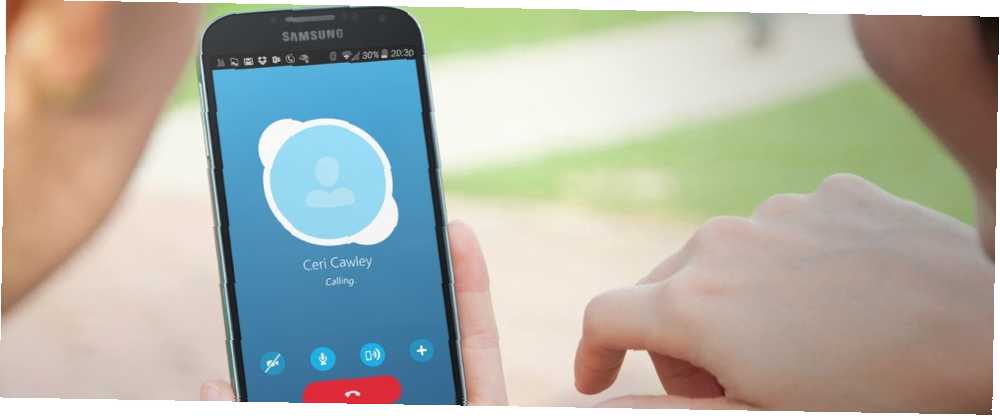
Brian Curtis
0
5292
983
Vaš Android pametni telefon upućuje telefonske pozive. To je mnogo očito. Ali jeste li znali da i vaš Android tablet može upućivati pozive, s instaliranom pravom aplikacijom?
Govorimo, naravno, o Microsoftovoj aplikaciji za razmjenu poruka i VOIP, Skypeu, aplikaciji koja može revolucionirati način na koji upućujete pozive i povezujete se s ljudima.
Široko korišten u posljednjih 10 godina, Skype je vrlo koristan dodatak bilo kojem Android uređaju. Ali vjerojatno niste upoznati s tim; ili, možda imate starijeg rođaka koji prvi put koristi Android telefon (i nadamo se da ste im pokazali naš vodič napisan posebno za takvu priliku. Dakle, dobili ste novi Android telefon: Evo svega što trebate znati pa ste dobili novi Android telefon: Evo što trebate znati Ooh, sjajno! Ništa poput potpuno novog, modernog pametnog telefona za početak nove godine.). Ovaj uvodni vodič sastavili smo samo za vas kako biste ga mogli ispisati i zadržati ili predati roditelju / susjedu / zetu / prijatelju kako bi oni mogli prigrliti i koristiti Skype.
Što Skype može učiniti za vas
Lako je ignorirati ili previdjeti Skype kao poteškoću. Ali uistinu radi ono što tvrdi: omogućava vam jeftine međunarodne i lokalne telefonske pozive. To se postiže besplatno pozivanjem drugog korisnika Skypea ili s nižim troškovima ako zovete fiksni, mobilni ili poslovni bilo gdje u svijetu.
Posljednjih nekoliko godina mobilne verzije aplikacije Skype revolucionaraju način na koji koristimo pametne telefone. Ne samo da možete jeftino upućivati pozive i slati poruke drugim korisnicima, pozivi mogu biti glasovni ili videozapisi, a mogu preći i na druge telefone, tablete ili stolna računala.
Početak rada s Skypeom
Da biste započeli koristiti Skype na svom Android uređaju, otvorite Trgovinu Play, potražite Skype i dodirnite Instaliraj. To možete učiniti na svom telefonu ili otvaranjem Google Play-a u svom pregledniku. Sve dok ste prijavljeni na Google Play s istim računom kao i na Android uređaju, aplikacija će se instalirati.
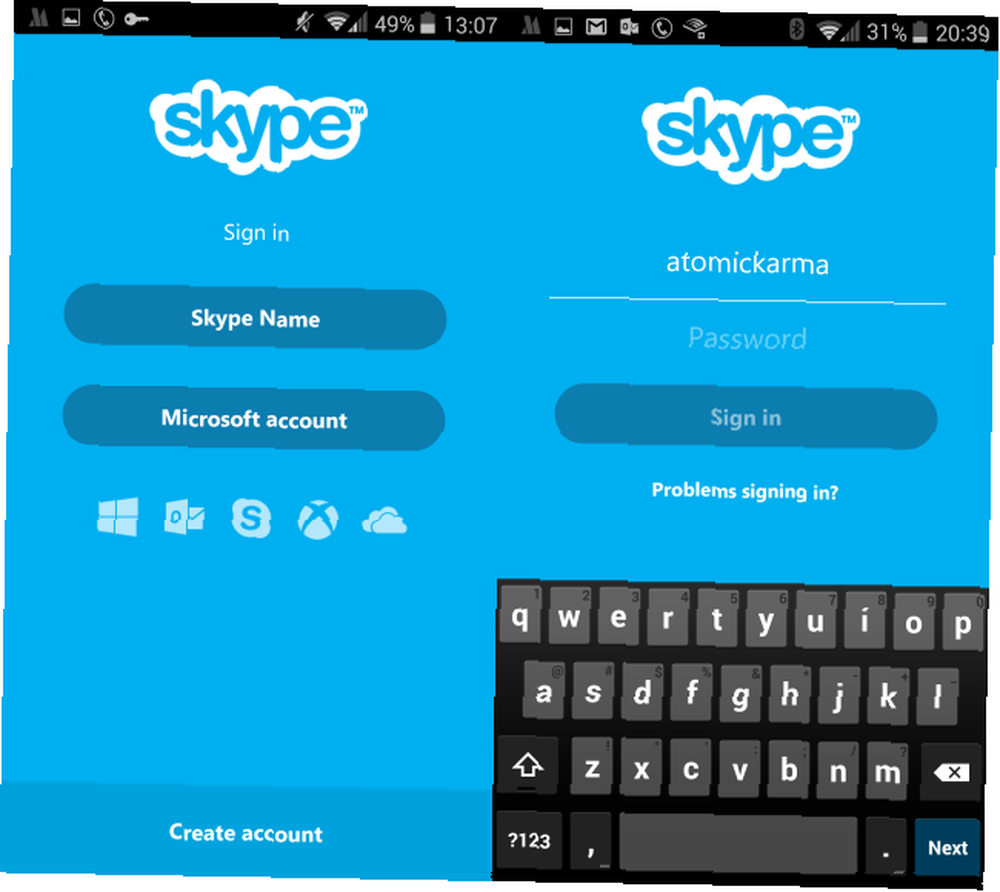
Nakon pokretanja od vas će se morati prijaviti na Skype. Možete koristiti postojeći Microsoftov račun (Windows, Outlook, Xbox Live, Hotmail ili OneDrive - svi su spojeni u jedan univerzalni račun. 5 sigurnosnih savjeta koje morate uzeti u obzir pri korištenju Microsoftovog računa. 5 sigurnosnih savjeta koje treba uzeti u obzir pri korištenju Microsoftovog računa Ne možete koristiti velik dio novog korisničkog sučelja sustava Windows 8 bez Microsoftovog računa. Račun na koji se prijavljujete na svoje računalo sada je mrežni račun. To stvara sigurnosna pitanja.) Ili kliknite Stvorite račun otvoriti novi. Može se koristiti i postojeći Skype račun sa vašeg radnog računala.
U ovoj fazi možda ćete biti pozvani da dodate kreditni poziv na svoj račun. Ovo se može koristiti na bilo kojem uređaju na kojem je pokrenut Skype, a ne samo na vašem Androidu. Kredit se također može dodati na www.skype.com. Prije nego što dodate kredit, osigurajte da aplikacija radi kako je to namjeravala upućivanjem Skype-a na Skype poziv.
Obavljanje poziva Skype-to-Skype
Za razliku od verzije Skype-a za desktop, nije moguće uputiti testni poziv. Sljedeća je stvar upućivanje Skype-to-Skype poziva, što će vam omogućiti da provjerite funkcionira li aplikacija, da li je vaš glas čuo primatelj poziva i obrnuto.
Što ako još niste dodali Skype kontakte? Ako ste upravo stvorili svoj račun, neće biti Skype kontakata (iako ste koristili postojeći Microsoftov račun, svi kontakti koje ste dodali u taj profil prikazat će se oni koji koriste Skype). Najbolja taktika može biti slanje e-pošte ili slanje poruke nekome koga znate da koristi Skype, dodavanje njegovog korisničkog imena i obavijestiti ih da zovete.

Aplikaciji se može dodati kontakt tako što ćete otvoriti izbornik i odabrati Dodaj ljude. Unesite korisničko ime kontakta i kad ih aplikacija pronađe, kliknite Dodaj u kontakte da ih spasi. Možete alternativno dodirnuti tipku za poziv da biste ih odmah izgurali.
Ustanovit ćete da se izbornik malo razlikuje kada ga otvorite u novo dodanom kontaktu. Ovdje ćete imati priliku Dodaj u favorite, koristan zaslon na kojem se nalaze najčešće nazvani kontakti. To je lijepa prečica za stupanje u kontakt s ljudima bez prelistavanja aplikacije. Vidjet ćete i opcije za Uredi kontakt, Blokiraj kontakt i Ukloni Kontakt, od kojih je svaka samorazumljiva.
Nazovite dom putem Skypea
Sa završetkom poziva Skype-to-Skype vrijeme je da isprobate poziv Skype-to-Phone. To može biti fiksni ili mobilni broj, a zahtjeva se da imate neki kredit na svom računu.
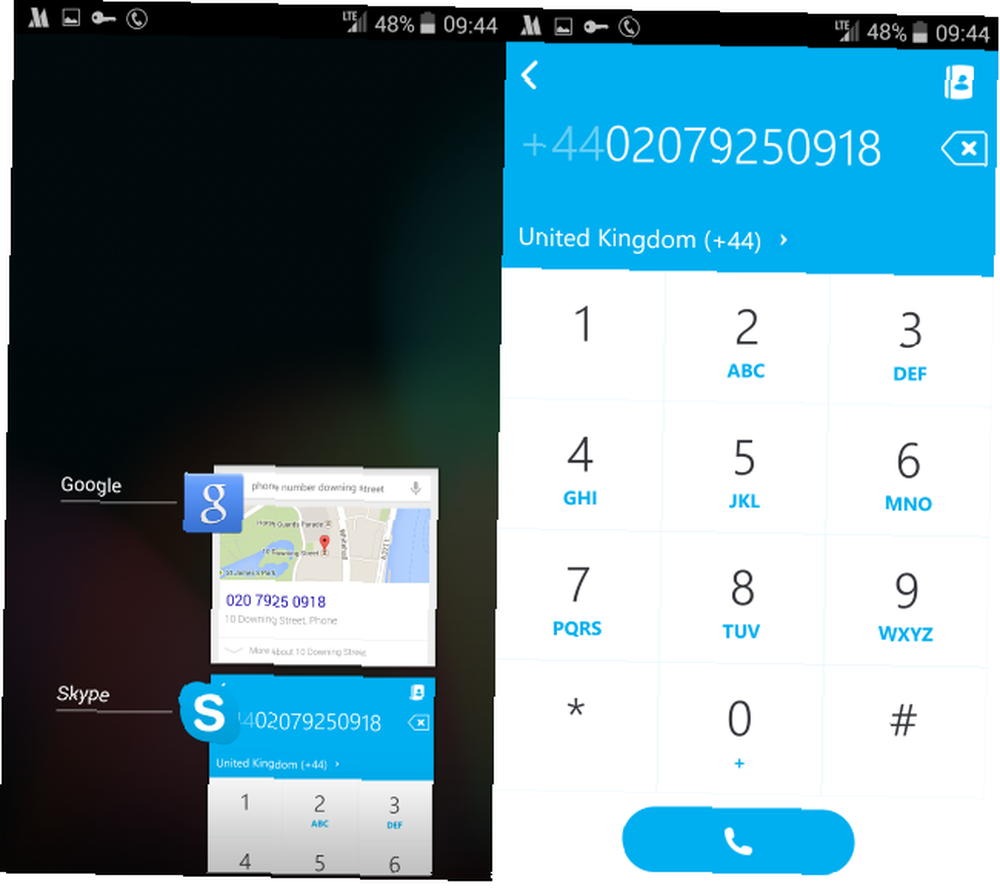
Upućivanje poziva je tako jednostavno kao što možete očekivati. Jednostavno otvorite aplikaciju i dodirnite gumb telefona u donjem lijevom kutu. Odavde unesite broj, dodirnite Poziv, a vi ćete koristiti Skype kao standardni telefon!
Pomoću funkcije prebacivanja aplikacije na Androidu možete provjeriti brojeve koje ste pronašli na mreži dok ih unosite, kao što je gore prikazano.
Skype, Instant Messenger
Osim što možete upućivati pozive preko Skypea, aplikaciju možete koristiti za slanje poruka kontaktima sa Skype računima. Ovo može biti korisno za organiziranje poziva ili samo kratki tekstualni chat, a za grupnu raspravu može se dodati više primatelja.
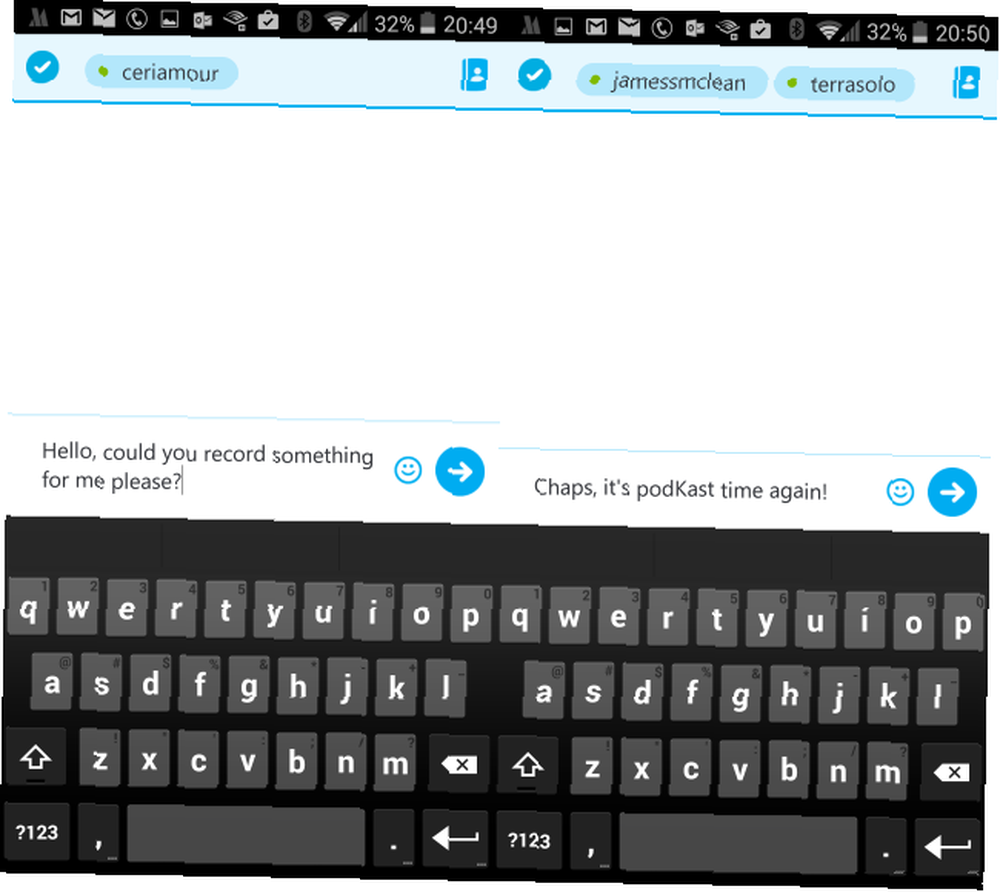
Ovo bi moglo biti korisno za razgovor sa, primjerice, grupom članova obitelji ili radnim kolegama ili grupom čiji članovi dijele isti interes.
Bolje postaje: video pozivi na Skypeu
Jeste li primijetili ikonu kamere u Skypeu? Može se naći u donjem lijevom kutu zaslona kada otvorite postojeći Skype kontakt, a tamo je da pokrenete video chat.
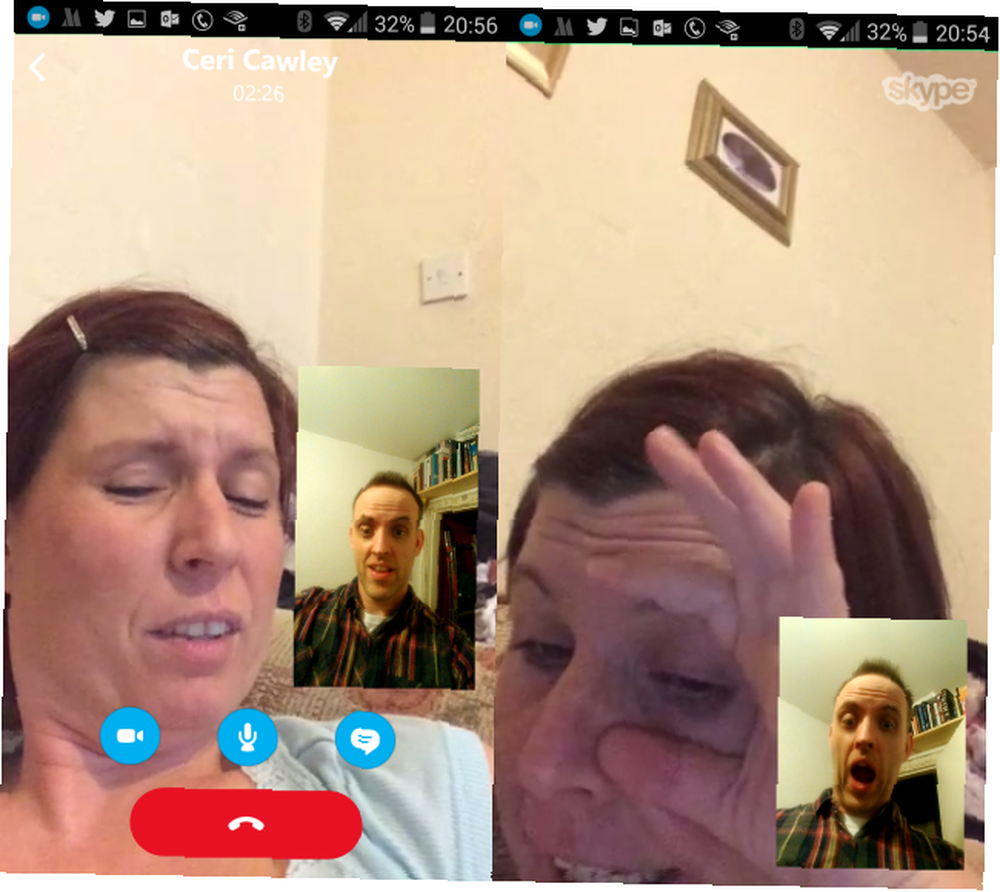
Sve dok imate jaku mobilnu internetsku vezu 3 načina na koji možete poboljšati prijem pametnih telefona 3 načina na koji možete poboljšati prijem pametnih telefona kad god sam u svom omiljenom pubu (doduše, ne često) ili kod matične svekrve (nažalost češće nego Želio bih) Smatram da imam značajnih problema s telefonskim pozivom. Kako se mobitel ... ili su povezani s bežičnim usmjerivačem, vidjet ćete da videopoziv može donijeti revoluciju u korištenju Android uređaja. To se, naravno, oslanja na to da vaš telefon ima ugrađenu prednju kameru.
Videopozivi mogu biti pražnjenje baterije Otkrijte koje aplikacije ubijaju vašu Android bateriju Saznajte koje aplikacije ubijaju vašu Android bateriju Ako vam na uređaju nedostaje vijek trajanja baterije, vjerovatno je da aplikacija zloupotrijebi vašu bateriju u pozadini. Saznajte kako prepoznati te aplikacije i riješiti probleme s baterijom. Međutim, a ako koristite odmjereni mobilni Internet, ustanovit ćete da nije jeftin, pa koristite s diskrecijom.
Zaštitite svoju privatnost pomoću Skypea na Androidu
U aplikaciji Android Skype možete pronaći nekoliko naprednih postavki koje će osigurati vašu privatnost tijekom korištenja aplikacije. Nažalost, neki korisnici Skypea zarađuju od neželjene pošte kao što ste vi, što rade i slanjem instant poruka.
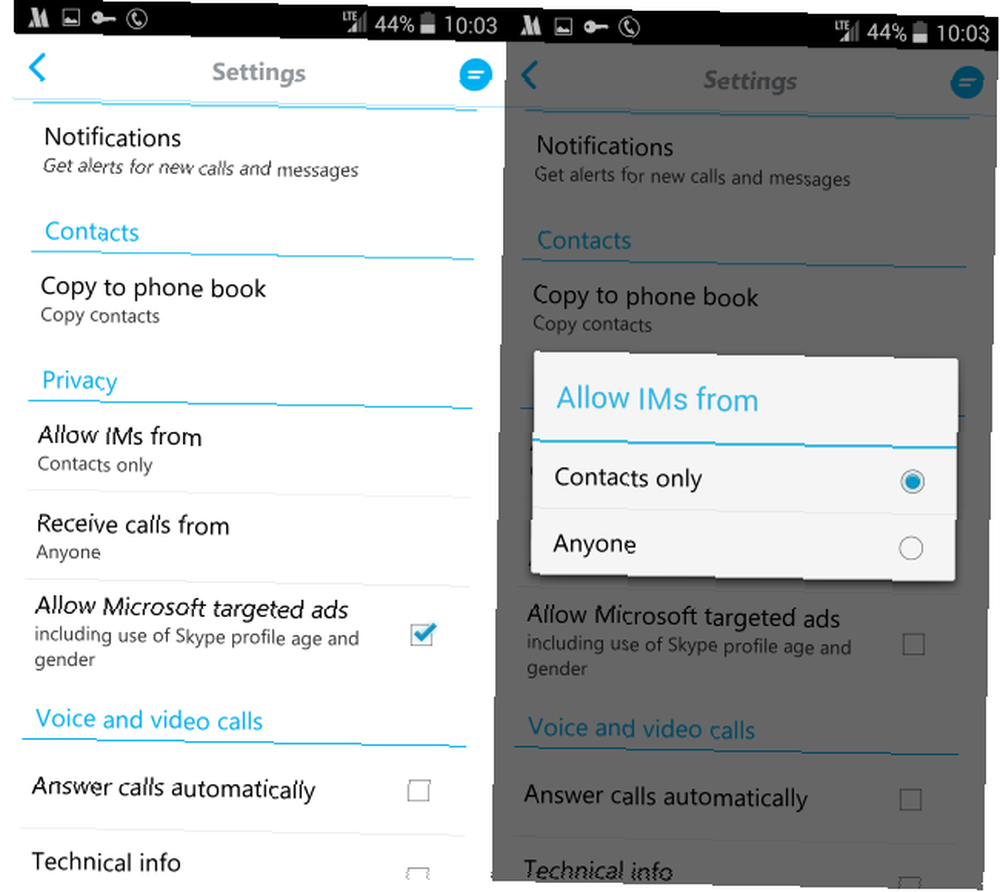
Jednostavno možete spriječiti da vam to ponašanje utječe na otvaranje izbornika i odabir postavke. Pomaknite se prema dolje do Privatnost odjeljak i osigurati da Dopusti IM od korisnika postavljeno na Samo kontakti. Ispod ovoga možda biste željeli i ograničiti tko ste Primanje poziva od, s Samo kontakti i bilo tko izborima.
Najvažnije je da biste htjeli zadržati svoju dob i spol privatnim od Microsoftovog ciljanog sustava oglasa, tako da obavezno uklonite potvrdni okvir protiv Dopustite ciljanim oglasima tvrtke Microsoft.
Ima li pitanja?
Kao što vidite, Skype se može koristiti na različite načine i dovoljno je jednostavan da ga mogu pokupiti oni novi u aplikaciji ili čak novi na pametnim telefonima. A može vam uštedjeti novac!
Nadam se da ste do sada instalirali Skype na svoj Android uređaj.
Za ostale savjete i trikove za početnike, ne zaboravite provjeriti našu seriju iz dva dijela o tome kako pametni telefon učiniti za vas New To Android? Neka vaš pametni telefon radi za vas, a ne protiv novog za Android? Neka pametni telefon radi za vas, a ne protiv. Imate li pametni telefon koji jednostavno ne možete shvatiti? Naučite osnove i počnite osvajati svoj Android telefon već sada! , i kako ga savladati Novo za Android? Drugi dio: Majstor koji koristi svoj novi telefon za Android? Drugi dio: Master koristeći svoj telefon Drugi dio Androidovog vodiča za apsolutne početnike. Upoznajte se s osnovama upotrebe pametnog telefona! .
Ako imate pitanja o sadržaju ovog vodiča, upotrijebite donji okvir za komentare.
Kreditna slika: PlaceIt











